この記事では Google フォームで使用でいる各種入力形式(フォーム)の概要について説明します。
INDEX
入力形式(フォーム)とは
入力形式(フォーム)とは、記述式(テキスト入力)、選択肢、目盛(10段階評価などの)、アンケートで使用する質問形式のこことで、Google フォームにはWebアンケートに特化した複数の入力形式(フォーム)が複数用意されています。
フォームを駆使することで、さまざまなWebアンケートを作成することができます。
各種入力形式(フォーム) について
今回、この記事ではフォームにどのようなものがあるかを簡単に説明します。
画面を用いた詳細説明は別の機会で説明します。
記述式
一文程度の短い文章を入力してもらうときに用いられる項目です。
回答文章内で改行することはできません。
段落
段落をわけるような長い文章を記入してもらうときに用いられる項目です。
記述式と異なり、回答文章内での改行ができます。
ラジオボタン
複数の項目から1つを選択してもらうときに用いる項目です。
Webページの画面上で〇マークなどで表されます。
チェックボックス
複数の回答から1つ以上の回答を選択してもらうときに用いる項目です。
プルダウン
あらかじめ決まった選択肢の中から自分に合った選択肢を1つ選ばせるための表示方法の項目です。選択肢が多い場合に用いると良いかもしれません。
均等目盛
数値の目盛り(例えば、1~10など)で段階評価ができる項目です。
選択式(グリッド)
連続での選択式質問で選択肢の中から一つだけを選び回答し、選択肢が変わらないときに用いる項目です。クロス表のように回答してもらいたいときに便利です。
チェックボックス(グリッド)
項目ごとの回答を1つ以上選択してもらうときに用いられる項目です。
先ほどのチェックボックスとは異なり複数の質問項目を並べることができます。
日付
年月日を入力してもらいたいときに用いる項目です。
手で日付を入力することも、カレンダー上を選択することもどちらでもできます。
時刻
日付同様、時刻を入力してもらいたいときに用いる項目です。
回答者自らが入力する方式になっています。
質問を追加
新たに作成したい質問を追加するための項目です。
質問をインポート
既存のフォームから質問を引用することができる項目です。
タイトルと説明を追加
質問ではない説明文を入力するための項目です。
タイトルと説明を入力することができ、説明欄では改行することができます。
画像を追加
質問に合ったイメージなど、画像を挿入するための項目です。
1つの質問、説明に対し1つまでしか挿入することができません。
動画を追加
「画像を追加」同様に動画を挿入するための項目です。
こちらも「画像を追加」同様に1つの質問、説明に対し1つまでしか挿入することができません。
セクションを追加
回答してほしい質問をテーマごとなどに区切りたいときに用いる項目です。
セクションを追加すると回答ページを複数作ることができます。
まとめ
以上がGoogle フォームで使用できる形式になります。
どのような形式で回答してもらいたいかに合わせて様々な形式を使い分けることが重要ですね。是非、この記事を参考に各入力形式の特徴を知り、活用していただきたいです。
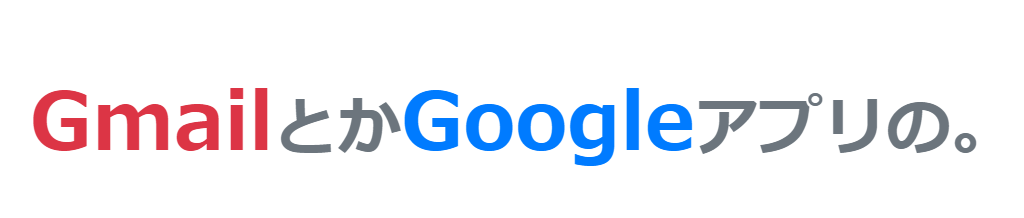
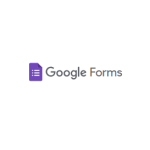
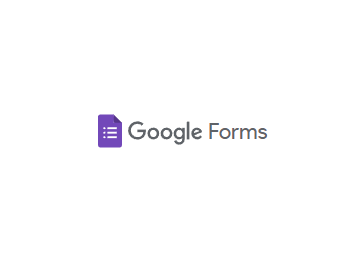
コメントを残す